
Gepubliceerd

Wil je je WhatsApp-berichten beveiligd houden? Leer in deze handleiding hoe u WhatsApp met Face ID op uw iPhone kunt beveiligen.
WhatsApp is er één van populairste berichtenapps in de wereld. Het maakt gebruik van end-to-end-codering om uw berichten te beschermen tegen nieuwsgierige blikken wanneer ze van de ene telefoon naar de andere worden verzonden.
Er zit echter een duidelijke fout in dit systeem. Uw berichten worden niet gecodeerd als ze op uw telefoon staan. Anders zou u ze niet kunnen lezen. Het betekent dat iedereen je telefoon kan pakken, WhatsApp kan openen en je berichten kan lezen.
Gelukkig heeft WhatsApp een manier om je hiertegen te beschermen als je een iPhone-gebruiker bent. Het is mogelijk om de Screen Lock-functie in WhatsApp te gebruiken om de app te vergrendelen. Om het opnieuw te openen en berichten te lezen of te verzenden, moet je WhatsApp ontgrendelen met Face ID (of Touch-ID op oudere iPhones).
Als je je WhatsApp-berichten beschermd wilt houden, kun je WhatsApp als volgt beveiligen met Face ID op je iPhone.
Hoe WhatsApp Face ID op iPhone in te schakelen
Om Face ID te gebruiken om WhatsApp te beveiligen, moet je dit al op je iPhone hebben ingesteld. Wanneer u voor het eerst een nieuwe iPhone instelt, wordt u gevraagd Face ID in te stellen op compatibele modellen. Als u dit echter heeft overgeslagen, kunt u dat wel doen Face-ID instellen op elk gewenst moment via de app Instellingen.
Zodra Face ID is ingesteld, kunt u het gebruiken om WhatsApp te beveiligen.
WhatsApp beveiligen met Face ID op je iPhone:
- Launch WhatsAppen.
- Druk op Instellingen tabblad onderaan het scherm.
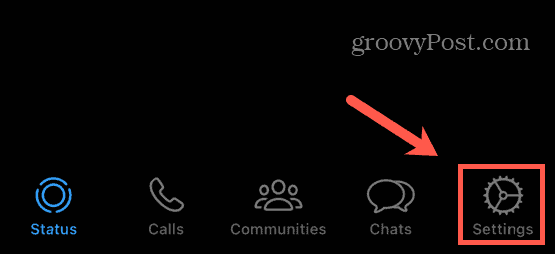
- Selecteer Privacy.
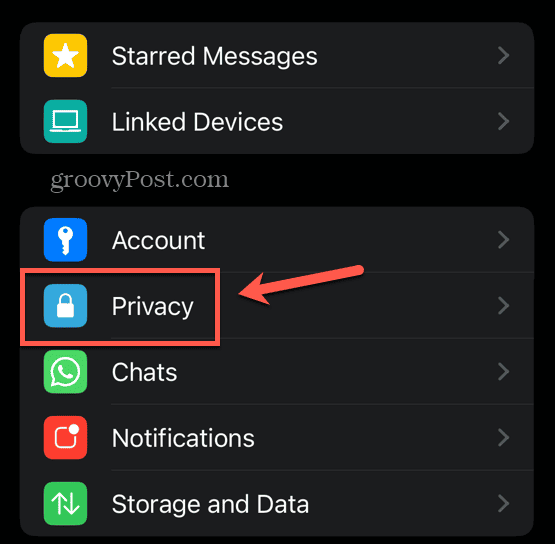
- Scrol naar de onderkant van het scherm en tik op Schermvergrendeling.
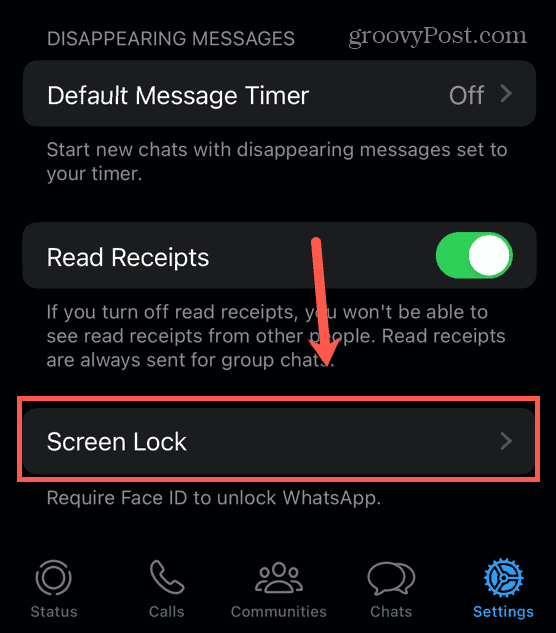
- Schakelaar Gezichts-ID vereisen op.
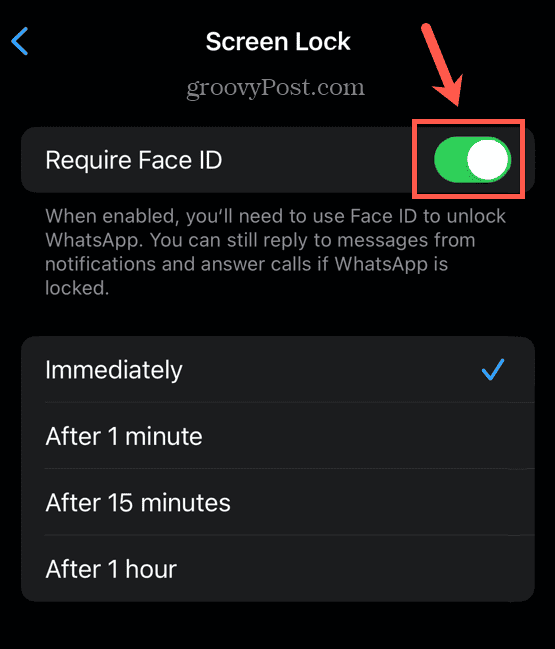
- Kies hoe lang WhatsApp moet wachten voordat Face ID nodig is om het opnieuw te ontgrendelen.
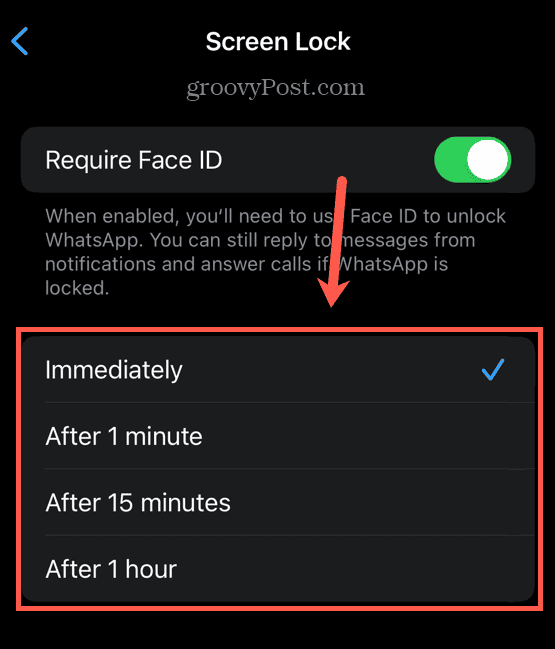
- Voor de meeste veiligheid selecteert u Onmiddellijk waarvoor je Face ID moet gebruiken om WhatsApp te ontgrendelen elke keer dat je het opent.
- Voor het meeste gemak selecteert u Na 1 uur waarvoor Face ID een uur lang niet nodig is nadat je WhatsApp hebt ontgrendeld, ongeacht hoe vaak je de app opent en sluit.
- Om WhatsApp Face ID uit te schakelen, herhaalt u stappen 1-4 en schakelt u om Gezichts-ID vereisen uit.
Hoe Face ID te gebruiken om WhatsApp te ontgrendelen
Zodra je Face ID op WhatsApp hebt ingeschakeld, kun je WhatsApp snel en eenvoudig ontgrendelen door gewoon naar je iPhone te kijken.
Face ID gebruiken om WhatsApp te ontgrendelen:
- Open WhatsAppen.
- Als u rechtstreeks naar uw iPhone kijkt, moet Face ID uw gezicht herkennen en wordt de app na enkele ogenblikken ontgrendeld.
- Als dit niet gebeurt, tikt u op Gebruik FaceID en zorg ervoor dat u rechtstreeks naar uw iPhone kijkt.
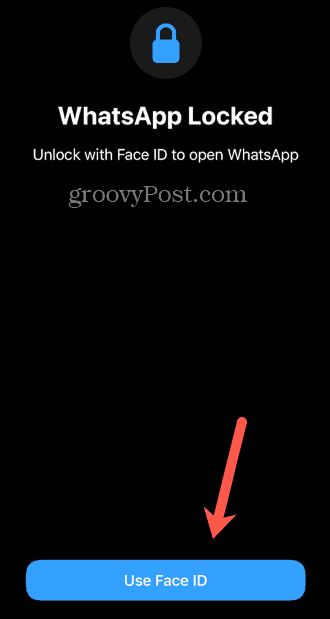
- Mocht uw gezicht om welke reden dan ook niet worden herkend, tik dan op Probeer Face ID opnieuw en zorg ervoor dat u rechtstreeks naar uw iPhone kijkt.
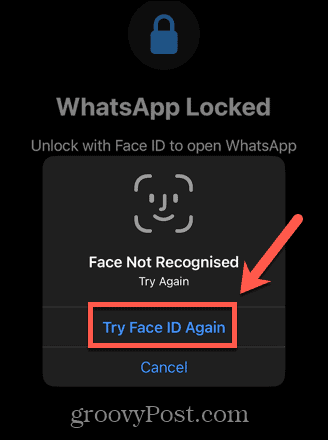
- Als uw gezicht een tweede keer niet wordt herkend, tikt u op Voer toegangscode in.
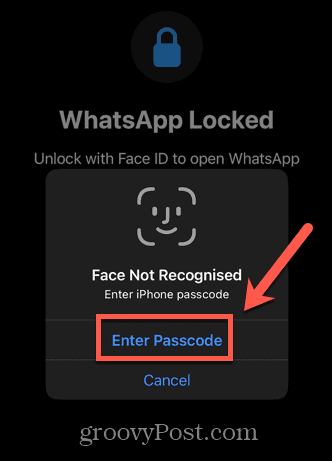
- Voer uw iPhone-toegangscode in om WhatsApp te ontgrendelen.
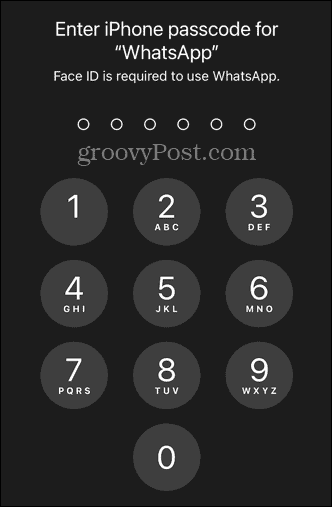
Zelfs als WhatsApp is vergrendeld, kun je nog steeds rechtstreeks vanuit meldingen reageren op berichten zonder Face ID te gebruiken. Als je een WhatsApp-oproep ontvangt, kun je deze ook beantwoorden zonder dat je WhatsApp met Face ID hoeft te ontgrendelen.
Afhankelijk van de duurinstellingen die u gebruikt, moet u Face ID gebruiken om uw iPhone te ontgrendelen, vanaf elke keer dat u hem opent tot één keer per uur.
Hoe WhatsApp te vergrendelen met uw toegangscode
Als je geen fan bent van Faced of als je WhatsApp op een laag pitje wilt kunnen ontgrendelen zonder dat je het voor je gezicht hoeft te houden, kun je WhatsApp dwingen om in plaats daarvan om je iPhone-toegangscode te vragen. Er is geen eenvoudige manier om dit in WhatsApp te doen, maar er is een oplossing.
Als je Face ID inschakelt op WhatsApp, maar vervolgens uitschakelt in Instellingen, wordt WhatsApp gedwongen om in plaats daarvan je iPhone-toegangscode te gebruiken.
WhatsApp vergrendelen met uw toegangscode:
- Gebruik de bovenstaande stappen om WhatsApp Face ID op uw iPhone in te schakelen.
- Open Instellingen.
- Scroll naar beneden en selecteer Face ID en toegangscode.
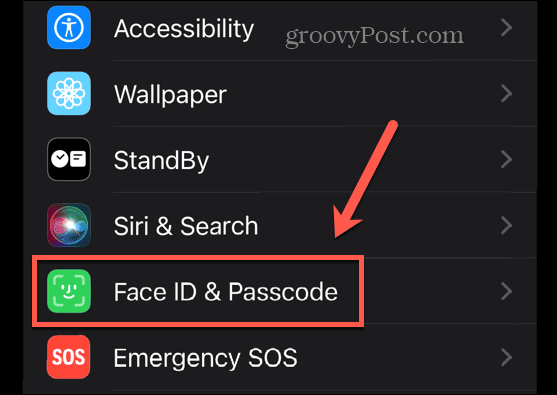
- Voer uw toegangscode in om toegang te krijgen tot de instellingen.
- Onder de Gebruik Face ID voor sectie, tik Andere apps.
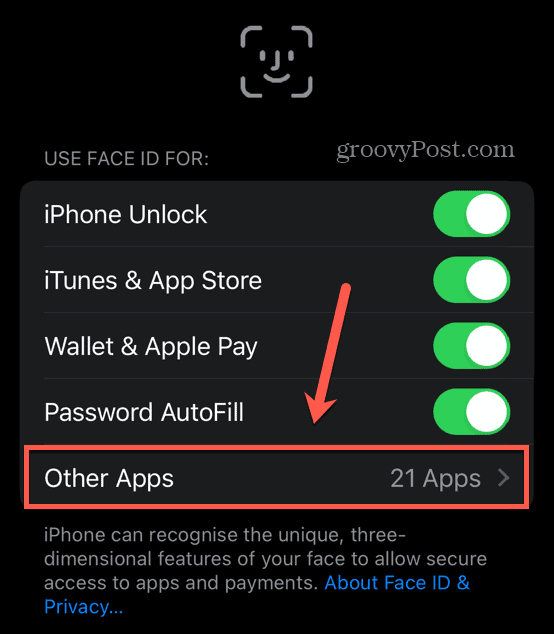
- Schakelaar WhatsAppen uit.
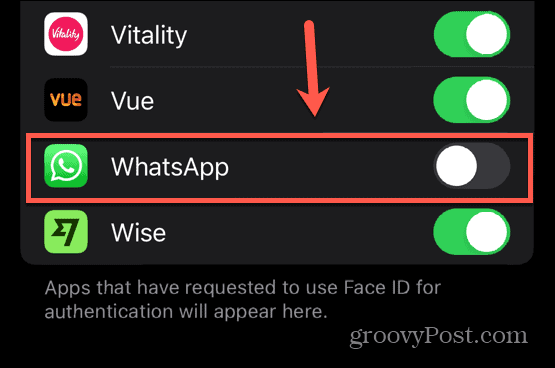
- Wanneer je WhatsApp nu opent, wordt er onmiddellijk om de toegangscode van je iPhone gevraagd in plaats van te proberen Face ID te gebruiken.
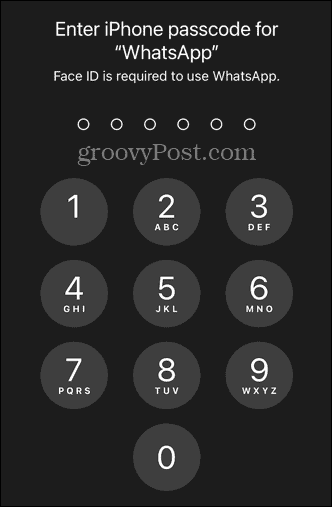
- Om Face ID weer in te schakelen voor WhatsApp, herhaalt u stappen 1-5 en schakelt u om WhatsAppen terug aan.
Uw WhatsApp-berichten beveiligen
Dankzij bovenstaande stappen heb jij alleen toegang tot je belangrijke WhatsApp-berichten. Door WhatsApp te beveiligen met Face ID op je iPhone, bescherm je je berichten met minimale inspanning. Er zijn nog tal van andere handige WhatsApp-tips en -trucs die de berichten-app nog beter kunnen maken.
Je kunt bijvoorbeeld leren hoe stuur foto's en video's in HD-kwaliteit op WhatsApp als je wilt dat je vrienden je nieuwste selfie in al zijn glorie zien. Je kunt leren hoe maak een poll op WhatsApp om snel ruzies te beslechten of tot beslissingen te komen in je WhatsApp-groepschats.
En als je je zorgen maakt over de gegevens die WhatsApp verzamelt, wil je dat misschien weten hoe je van WhatsApp naar Signal kunt overstappen.
